-
登入Office.com。
-
選取 [Word] 或 [OneNote]。
-
開啟檔或筆記本頁面,然後選取 [檢視> 沈浸式閱讀程式
![[沈浸式閱讀程式] 的圖示](https://support.content.office.net/zh-tw/media/bc6f7d88-cc28-4992-8e97-17a712d5164b.png)
-
若是 Outlook Online,請登入Office.com,選取[郵件],然後開啟電子郵件。 選取[其他選項
![選取頁面層級功能表的 [其他動作 (...) ] 圖示](https://support.content.office.net/zh-tw/media/d751356e-7fd7-4407-b938-98feae8961bc.png)
-
-
選取 [設定
![[設定] 圖示](https://support.content.office.net/zh-tw/media/e2a1f329-d95b-7d5e-181c-7c3e12fd9321.png)
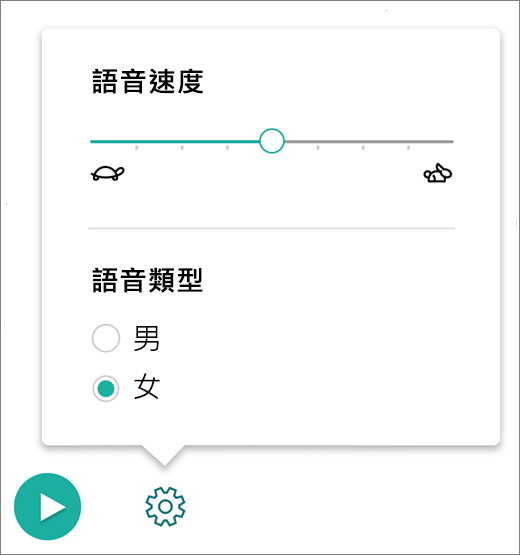
變更語音類型
語音類型可控制閱讀程式的播放語音。
-
選取 [男性] 或 [女性 ] 以變更要用來播放的語音。
-
按 [播放] 以聆聽聲音。
-
開啟 OneNote。
-
選取 [檢視> 沈浸式閱讀程式]。
-
選取 [語音選項

![[沈浸式閱讀程式中的 [語音控制] 功能表,](https://support.content.office.net/zh-tw/media/2dd04833-e117-48f7-b923-d7c5d764b904.png)
變更語音速度
[語音速度] 滑桿能控制閱讀程式的播放速度。
-
選取 [語音速度],然後向右或向左移動,以增加或降低語音的朗讀速度。
-
按 [播放 ] 以聆聽不同的速度。

變更說話語音
-
選取 [語音],然後從清單中選擇語音。
-
按 [播放] 以聆聽每個語音。

選 取 [下載更多語音 ],讓更多語音和語言可供閱讀文字。
深入了解
Office Online 和 OneNote 使用 沈浸式閱讀程式
在 Office Online 和 OneNote 的Learning工具中將語音轉換成文字










